Faça uma verificação gratuita e verifique se o seu computador está infectado.
REMOVER AGORAPara usar a versão completa do produto, precisa de comprar uma licença para Combo Cleaner. 7 dias limitados para teste grátis disponível. O Combo Cleaner pertence e é operado por RCS LT, a empresa-mãe de PCRisk.
Como remover FPMPlayer do Mac?
O que é FPMPlayer?
FPMPlayer é o nome de uma aplicação potencialmente indesejada (API) que é distribuída a usar um instalador falso do Adobe Flash Player. Na maioria dos casos, os utilizadores descarregam e instalam aplicações que são distribuídas a usar tais métodos sem saber. É importante mencionar que os instaladores falsos costumam ser usados para distribuir várias APIs de uma vez, portanto, é provável que o FPMPlayer seja agregado juntamente com algum sequestrador de navegador, aplicação do tipo adware, ou API de outro tipo.
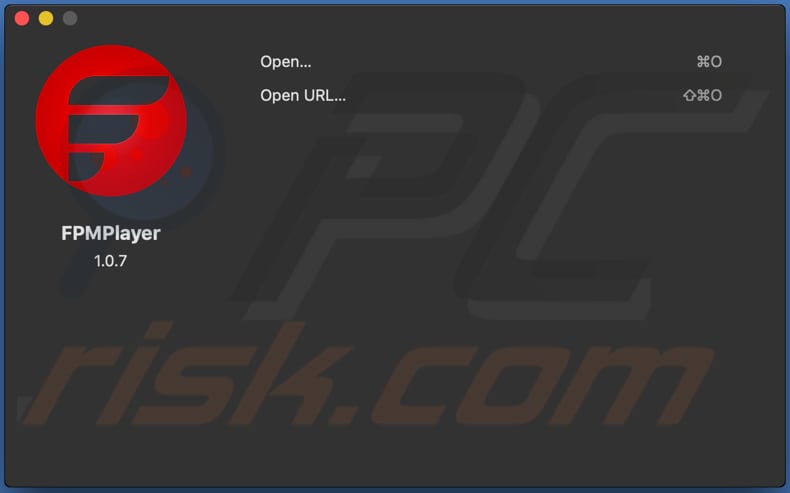
É provável que o FPMPlayer não seja malicioso ou prejudicial de alguma outra forma, no entanto, as aplicações que podem estar agregadas não devem ser instaladas. Como mencionado no primeiro parágrafo, o FPMPlayer pode ser distribuído juntamente com algum sequestrador de navegador, aplicação do tipo adware ou aplicação potencialmente indesejada de outro tipo. O problema com os sequestradores de navegador é que alteram a configuração do navegador sem a permissão do utilizador. Mais precisamente, alteram configurações como o endereço de uma página inicial, um novo separador e/ou mecanismo de pesquisa padrão para um endereço de algum mecanismo de pesquisa falso e não permitem desfazer essas alterações, desde que estejam instalados.
Adware é um tipo de software que exibe anúncios, por exemplo, cupões, banners, pesquisas, os anúncios pop-up. É comum que, quando os utilizadores clicam nestes anúncios, acabem em páginas questionáveis ou até mesmo causem descarregamentos e instalações indesejados. É importante mencionar que é comum que sequestradores de navegador e aplicações do tipo adware sejam projetados para recolher dados relacionados à navegação (como endereços IP, geolocalização, endereços de sites visitados, consultas de pesquisa inseridas) ou mesmo informações confidenciais. O que é pior, as informações recolhidas podem ser para roubo de identidade ou outros fins maliciosos.
| Nome | Anúncios FPMPlayer |
| Tipo de Ameaça | Adware, malware para Mac, vírus para Mac |
| Nomes de Detecção (Instalador) | Avast (MacOS:Adload-AG [Adw]), AVG (MacOS:Adload-AG [Adw]), ESET-NOD32 (Uma Variante de OSX/Adware.Synataeb.F), Kaspersky (Not-a-virus:HEUR:AdWare.OSX.Adload.j), Lista Completa (VirusTotal) |
| Nomes de Detecção (Aplicação) | OS X Sandbox (EVADER), Lista Completa (VirusTotal) |
| Sintomas | O seu Mac fica mais lento do que o normal, vê anúncios pop-up indesejados e é redirecionado para sites duvidosos. |
| Métodos de Distribuição | Os anúncios pop-up fraudulentos, instaladores de software grátis (agregação), instaladores de Flash Player falsos, os descarregamentos de ficheiros torrent. |
| Danos | Rastreio do navegador da Internet (possíveis problemas de privacidade), exibição de anúncios indesejados, redirecionamentos para sites duvidosos, perda de informações privadas. |
| Remoção do Malware (Windows) |
Para eliminar possíveis infecções por malware, verifique o seu computador com software antivírus legítimo. Os nossos investigadores de segurança recomendam a utilização do Combo Cleaner. Descarregar Combo CleanerO verificador gratuito verifica se o seu computador está infectado. Para usar a versão completa do produto, precisa de comprar uma licença para Combo Cleaner. 7 dias limitados para teste grátis disponível. O Combo Cleaner pertence e é operado por RCS LT, a empresa-mãe de PCRisk. |
Em suma, os utilizadores da aplicação FPMPlayer podem ter outras aplicações potencialmente indesejadas instaladas nos os seus navegadores e/ou computadores. É altamente recomendável não ter tais aplicações instaladas, os utilizadores de tais aplicações correm o risco de tornar-seem vítimas de roubo de identidade, tendo problemas relacionados à privacidade online, segurança de navegação. Mais exemplos de aplicações distribuídas através de instaladores falsos são FlashPVideo, ActivityElement, e InitialProgram.
Como é que FPMPlayer foi instalado no meu computador?
Conforme mencionado no primeiro parágrafo, FPMPlayer é distribuído através de um instalador Adobe Flash Player falso. É importante saber que estes instaladores também podem ser usados como ferramentas para distribuir malware (por exemplo, ransomware, malware do tipo Trojan) As configurações de descarregamento e instalação de outras aplicações também podem ser usadas para distribuir APIs - incluindo APIs nas configurações como ofertas adicionais. Quando os utilizadores não alteram suas configurações (por exemplo, "Avançadas", "Personalizadas") ou não desmarcam certas caixas de seleção, aceitam todas as ofertas incluídas. Às vezes, as APIs são distribuídas através de anúncios fraudulentos. Mais precisamente, projetando estes anúncios para executar determinados scripts.
Como evitar a instalação de aplicações potencialmente indesejadas?
Descarregadores de terceiros, instaladores, páginas não oficiais, redes peer-to-peer (por exemplo, eMule, clientes de torrent), não devem ser usados como fontes, ferramentas para descarregar ou instalar aplicações. Devem ser descarregues das páginas oficiais e através de links diretos para descarregamento. Os processos de descarregamento e instalação não devem ser concluídos sem verificar as configurações das configurações (como "Personalizadas", "Avançadas") e recusar ofertas indesejadas. Os anúncios em páginas duvidosas e não oficiais também não devem ser clicados. Esses anúncios podem abrir sites potencialmente maliciosos ou causar descarregamentos indesejados, ou mesmo instalações. Além disso, é aconselhável não ter extensões, plug-ins e/ou complementos suspeitos, indesejados e desconhecidos instalados num navegador ou aplicações deste tipo instalados no sistema operativo. Se o seu computador já estiver infectado com FPMPlayer, recomendamos executar uma verificação com Combo Cleaner Antivirus para Windows para eliminar automaticamente este adware.
Instalador da aplicação fraudulenta a promover o adware FPMPlayer:
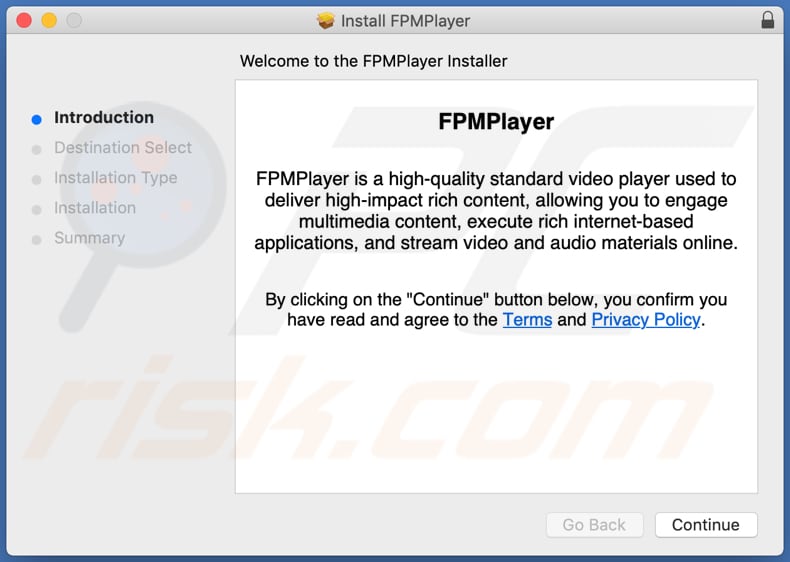
FPMPlayer na pasta As aplicações:
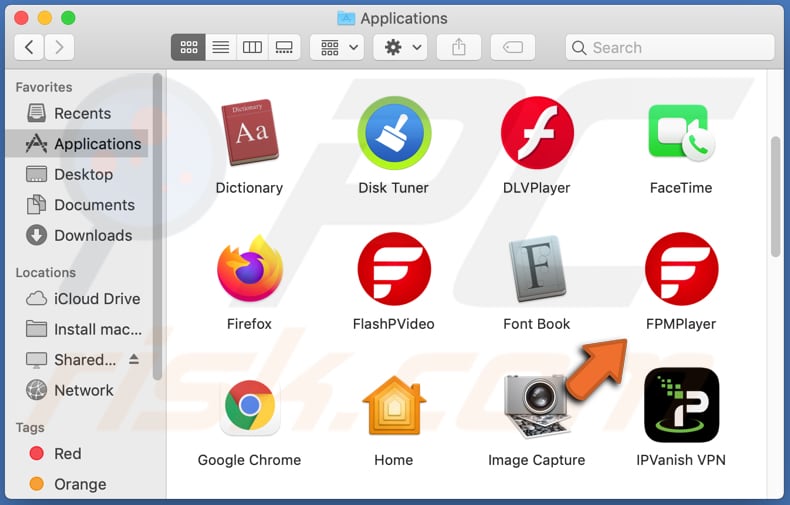
Remoção automática instantânea do malware:
A remoção manual de ameaças pode ser um processo moroso e complicado que requer conhecimentos informáticos avançados. O Combo Cleaner é uma ferramenta profissional de remoção automática do malware que é recomendada para se livrar do malware. Descarregue-a clicando no botão abaixo:
DESCARREGAR Combo CleanerAo descarregar qualquer software listado no nosso website, concorda com a nossa Política de Privacidade e Termos de Uso. Para usar a versão completa do produto, precisa de comprar uma licença para Combo Cleaner. 7 dias limitados para teste grátis disponível. O Combo Cleaner pertence e é operado por RCS LT, a empresa-mãe de PCRisk.
Menu rápido:
- O que é FPMPlayer?
- PASSO 1. Remova os ficheiros e pastas relacionados ao FPMPlayer do OSX.
- PASSO 2. Remova os anúncios do FPMPlayer do Safari.
- PASSO 3. Remova o adware FPMPlayer do Google Chrome.
- PASSO 4. Remova os anúncios do FPMPlayer do Mozilla Firefox.
O vídeo demonstra como remover adware e sequestradores de navegador de um computador Mac:
Remoção do adware FPMPlayer:
Remova as aplicações potencialmente indesejadas relacionadas ao FPMPlayer da sua pasta "Aplicações":

Clique no ícone Finder. Na janela do Finder, selecione "Aplicações". Na pasta de aplicações, procure por "MPlayerX", "NicePlayer" ou outras aplicações suspeitas e arraste-as para a Reciclagem. Depois de remover as aplicações potencialmente indesejadas que causam os anúncios online, faça uma verificação no seu Mac à procura de componentes indesejados restantes.
DESCARREGAR removedor de infeções por malware
Combo Cleaner faz uma verificação se o seu computador estiver infetado. Para usar a versão completa do produto, precisa de comprar uma licença para Combo Cleaner. 7 dias limitados para teste grátis disponível. O Combo Cleaner pertence e é operado por RCS LT, a empresa-mãe de PCRisk.
Remova os ficheiros e pastas relacionados a anúncios fpmplayer:

Clique no ícone do Finder, no menu de barras. Escolha Ir, e clique em Ir para Pasta...
 Verifique por ficheiros gerados por adware na pasta /Library/LaunchAgents:
Verifique por ficheiros gerados por adware na pasta /Library/LaunchAgents:

Na pasta Ir para...barra, tipo: /Library/LaunchAgents
 Na pasta "LaunchAgents", procure por ficheiros adicionados recentemente suspeitos e mova-os para a Reciclagem. Exemplos de ficheiros gerados pelo adware - “installmac.AppRemoval.plist”, “myppes.download.plist”, “mykotlerino.ltvbit.plist”, “kuklorest.update.plist”, etc. Comumente o adware instala vários ficheiros no mesmo string.
Na pasta "LaunchAgents", procure por ficheiros adicionados recentemente suspeitos e mova-os para a Reciclagem. Exemplos de ficheiros gerados pelo adware - “installmac.AppRemoval.plist”, “myppes.download.plist”, “mykotlerino.ltvbit.plist”, “kuklorest.update.plist”, etc. Comumente o adware instala vários ficheiros no mesmo string.
 Verifique para adware gerado por ficheiros na pasta /Library/Application Support:
Verifique para adware gerado por ficheiros na pasta /Library/Application Support:

Na pasta Ir para...barra, tipo: /Library/Application Support
 Na pasta "Application Support", procure qualquer pasta suspeita recém-adicionada. Por exemplo, "MPlayerX" ou tese "NicePlayer" e mova as pastas para a Reciclagem.
Na pasta "Application Support", procure qualquer pasta suspeita recém-adicionada. Por exemplo, "MPlayerX" ou tese "NicePlayer" e mova as pastas para a Reciclagem.
 Verifique por ficheiros gerados por adware na pasta ~/Library/LaunchAgents:
Verifique por ficheiros gerados por adware na pasta ~/Library/LaunchAgents:

Na barra Ir para Pasta, escreva: ~/Library/LaunchAgents

Na pasta "LaunchAgents", procure por ficheiros adicionados recentemente suspeitos e mova-os para a Reciclagem. Exemplos de ficheiros gerados pelo adware - “installmac.AppRemoval.plist”, “myppes.download.plist”, “mykotlerino.ltvbit.plist”, “kuklorest.update.plist”, etc. Comumente o adware instala vários ficheiros no mesmo string.
 Verifique por ficheiros gerados por adware na pasta /Library/LaunchDaemons:
Verifique por ficheiros gerados por adware na pasta /Library/LaunchDaemons:
 Na pasta Ir para...barra, tipo: /Library/LaunchDaemons
Na pasta Ir para...barra, tipo: /Library/LaunchDaemons

Na pasta "LaunchDaemons", procure qualquer ficheiro suspeito recém-adicionado. Por exemplo “com.aoudad.net-preferences.plist”, “com.myppes.net-preferences.plist”, "com.kuklorest.net-preferences.plist”, “com.avickUpd.plist”, etc., e mova-os para a Reciclagem.
 Verifique o seu Mac com o Combo Cleaner:
Verifique o seu Mac com o Combo Cleaner:
Se seguiu todas as etapas na ordem correta, o Mac deve estar livre de infecções. Para ter certeza de que seu sistema não está infectado, execute uma verificação com o Combo Cleaner Antivirus. Descarregue-o AQUI. Depois de descarregar o ficheiro, clique duas vezes no instalador combocleaner.dmg, na janela aberta, arraste e solte o ícone Combo Cleaner no topo do ícone Applications. Agora abra a sua barra de lançamento e clique no ícone Combo Cleaner. Aguarde até que o Combo Cleaner atualize seu banco de dados de definições de vírus e clique no botão "Start Combo Scan".

O Combo Cleaner irá analisar o seu Mac em pesquisa de infecções por malware. Se a verificação antivírus exibir "nenhuma ameaça encontrada", isso significa que pode continuar com o guia de remoção, caso contrário, é recomendável remover todas as infecções encontradas antes de continuar.

Depois de remover os ficheiros e pastas gerados pelo adware, continue a remover extensões fraudulentas dos seus navegadores de Internet.
Remoção do anúncios fpmplayer dos navegadores de Internet:
 Remova extensões fraudulentas do Safari:
Remova extensões fraudulentas do Safari:
Remova anúncios fpmplayer as extensões relacionada ao Safari:

Abra o navegador Safari, a partir do menu de barra, selecione "Safari" e clique em "Preferências ...".

Na janela de preferências, selecione "Extensões" e procure por qualquer extensão suspeita recém-instalada. Quando localizada clique no botão "Desinstalar" ao lado dela/delas. Note que pode desinstalar seguramente todas as extensões do seu navegador Safari - não são cruciais para o funcionamento normal do navegador.
- Se continuar a ter problemas com redirecionamentos de navegador e anúncios indesejados - Restaure o Safari.
 Remova os plugins fraudulentos do Mozilla Firefox:
Remova os plugins fraudulentos do Mozilla Firefox:
Remova anúncios fpmplayer add-ons relacionados ao Mozilla Firefox:

Abra o navegador Mozilla Firefox. No canto superior direito do ecrã, clique no botão "Abrir Menu" (três linhas horizontais). No menu aberto, escolha "Add-ons".

Escolha o separador "Extensões" e procure os complementos suspeitos recém-instalados. Quando localizado clique no botão "Desinstalar" ao lado dele/deles. Note que pode desinstalar seguramente todas as extensões do seu navegador Mozilla Firefox - não são cruciais para o funcionamento normal do navegador.
Se continuar a ter problemas com redirecionamentos de navegador e anúncios indesejados - Restaure o Mozilla Firefox.
 Remova as extensões fraudulentas do Google Chrome:
Remova as extensões fraudulentas do Google Chrome:
Remova anúncios fpmplayer add-ons relacionados ao Google Chrome:

Abra o Google Chrome e clique no botão "menu Chrome" (três linhas horizontais), localizado no canto superior direito da janela do navegador. A partir do menu flutuante, escolha "Mais Ferramentas" e selecione "Extensões".

Escolha a janela "Extensões" e procure os add-ons suspeitos recém-instalados. Quando localizado clique no botão "Reciclagem" ao lado dele/deles. Note que pode desinstalar seguramente todas as extensões do seu navegador Google Chrome - não são cruciais para o funcionamento normal do navegador.
Se continuar a ter problemas com redirecionamentos de navegador e anúncios indesejados - Restaure o Google Chrome.
Partilhar:

Tomas Meskauskas
Pesquisador especialista em segurança, analista profissional de malware
Sou um apaixonado por segurança e tecnologia de computadores. Tenho experiência de mais de 10 anos a trabalhar em diversas empresas relacionadas à resolução de problemas técnicas e segurança na Internet. Tenho trabalhado como autor e editor para PCrisk desde 2010. Siga-me no Twitter e no LinkedIn para manter-se informado sobre as mais recentes ameaças à segurança on-line.
O portal de segurança PCrisk é fornecido pela empresa RCS LT.
Pesquisadores de segurança uniram forças para ajudar a educar os utilizadores de computadores sobre as mais recentes ameaças à segurança online. Mais informações sobre a empresa RCS LT.
Os nossos guias de remoção de malware são gratuitos. Contudo, se quiser continuar a ajudar-nos, pode-nos enviar uma ajuda, sob a forma de doação.
DoarO portal de segurança PCrisk é fornecido pela empresa RCS LT.
Pesquisadores de segurança uniram forças para ajudar a educar os utilizadores de computadores sobre as mais recentes ameaças à segurança online. Mais informações sobre a empresa RCS LT.
Os nossos guias de remoção de malware são gratuitos. Contudo, se quiser continuar a ajudar-nos, pode-nos enviar uma ajuda, sob a forma de doação.
Doar
▼ Mostrar comentários